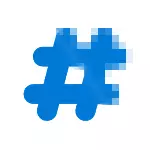
Sur les sites de téléchargement, la somme de contrôle calculée par les algorithmes MD5, SHA256 et l'autre est souvent présentée, ce qui vous permet de vérifier le fichier téléchargé avec un fichier défini par le développeur. Vous pouvez utiliser des programmes tiers pour calculer les checksums des fichiers, mais il existe un moyen de faire cela et des outils standard Windows 10, 8 et Windows 7 (version de PowerShell 4.0 et ci-dessus est requis) - Utilisation de la ligne PowerShell ou de commande, qui sera démontré dans les instructions.
Recevoir le fichier de contrôle des outils Windows
Pour commencer, vous devrez exécuter Windows PowerShell: plus facile à utiliser la recherche dans la barre des tâches Windows 10 ou dans le menu Démarrer Windows 7 pour cela.
Une commande qui vous permet de calculer le hachage pour le fichier dans PowerShell - Get-FastHash et de l'utiliser pour calculer la somme de contrôle, il suffit de le saisir avec les paramètres suivants (dans l'exemple de hachage de l'image de Windows 10 est calculé à partir du dossier VM sur le disque C):
Get-FileHash c: \ vm \ win10_1607_russian_x64.iso | Liste de format.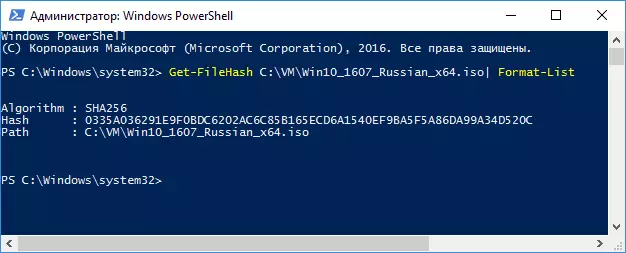
Lorsque vous utilisez la commande dans ce formulaire, le hachage est calculé en fonction de l'algorithme SHA256, mais d'autres options sont également prises en charge, vous pouvez également utiliser le paramètre -algorithm, par exemple, pour calculer la somme de contrôle MD5. La commande ressemblera à la Exemple ci-dessous.
Get-FileHash c: \ vm \ win10_1607_russian_x64.iso -algorithme MD5 | Liste de format.
Dans le même temps soutenu la valeur suivante pour les algorithmes pour calculer la somme de contrôle dans Windows PowerShell
- SHA256 (par défaut)
- Md5
- SHA1
- SHA384.
- SHA512.
- MactriPledes.
- RIPEMD160.
Une description détaillée de la syntaxe de commandes get-FileHash est également disponible sur le site officiel https://technet.microsoft.com/en-us/library/dn520872(V=WPS.650).aspx
Obtenir un fichier de hasch sur la ligne de commande à l'aide de CERTUTIL
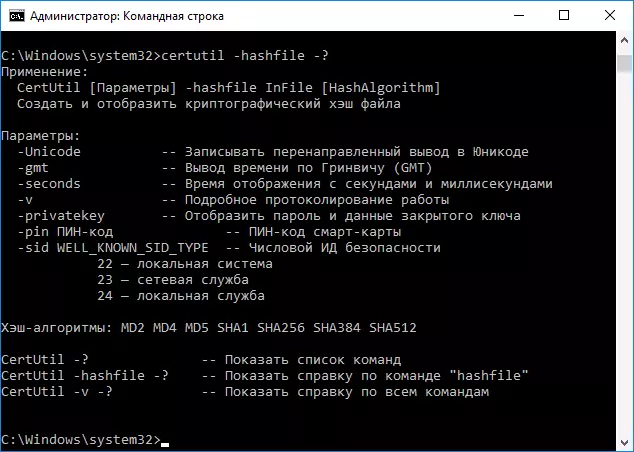
Il existe un utilitaire Certutil intégré pour travailler avec des certificats, qui, entre autres choses, est capable de calculer la somme de contrôle des fichiers par des algorithmes:
- MD2, MD4, MD5
- SHA1, SHA256, SHA384, SHA512
Pour utiliser l'utilitaire, il suffit d'exécuter la ligne de commande Windows 10, 8 ou Windows 7 et entrez la commande Format:
CERTUTIL -HASHFILE WAY_FILE ALGORITHMUn exemple d'obtention d'un hash MD5 pour un fichier est affiché dans la capture d'écran ci-dessous.
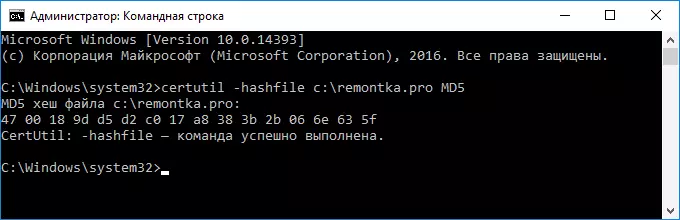
De plus, au cas où vous auriez besoin de programmes tiers pour calculer les fichiers de hachage sous Windows, vous pouvez faire attention à Slavasoft Hashcalc.
Si vous devez calculer la somme de contrôle dans Windows XP ou dans Windows 7 sans PowerShell 4 (et installez-la), vous pouvez utiliser l'utilitaire de commande de commande de vérification de fichier Microsoft File Microsoft File Microsoft File Microsoft File Microsoft Microsoft Dossier. com /en-us/download/details.aspx?id=11533 (Format de commande pour l'utilisation de l'utilitaire: FCIV.EXE PATH_FILE - Le résultat sera MD5. Vous pouvez également calculer le hachage SHA1: FCIV.EXE -SHA1 PATH_FILE)
